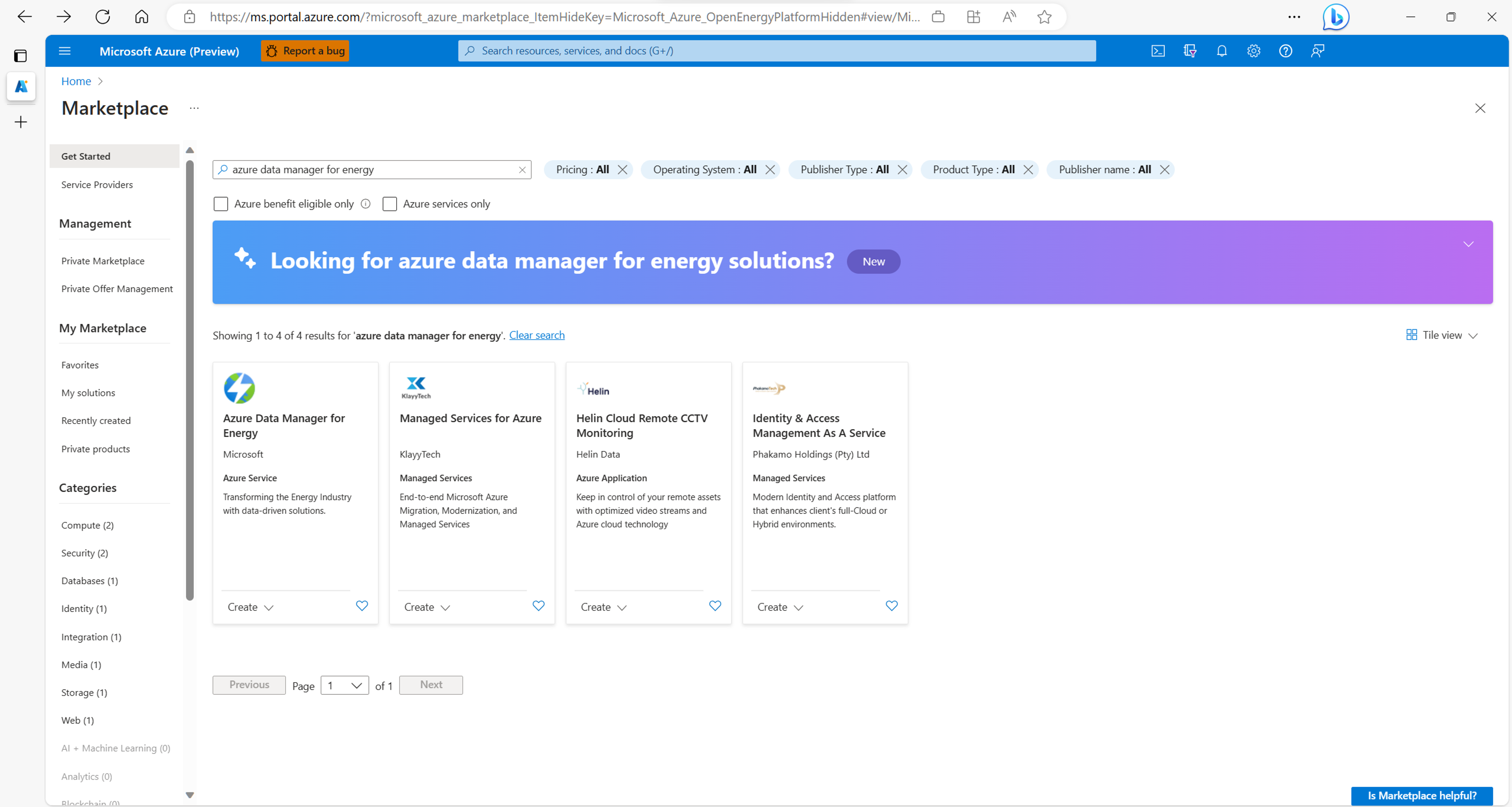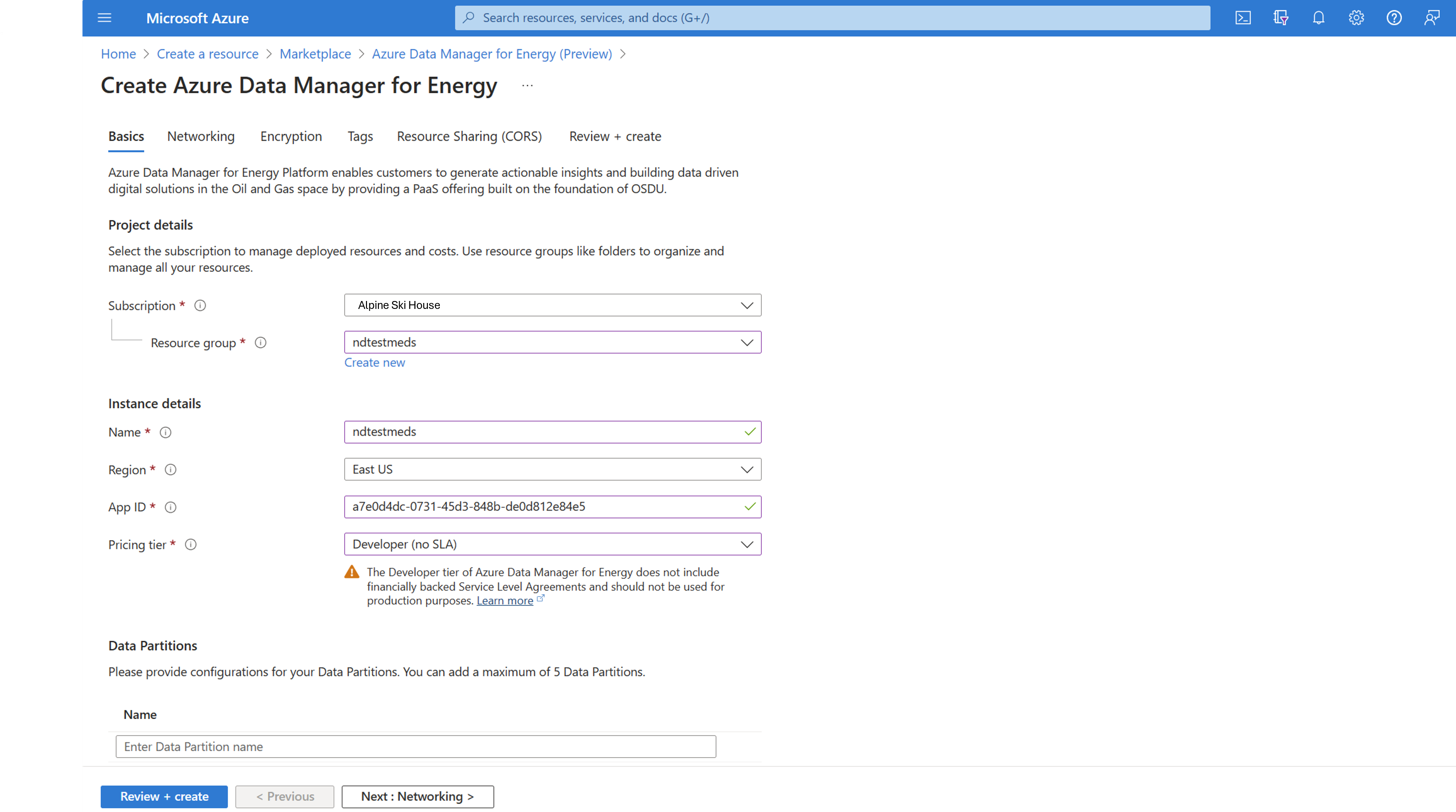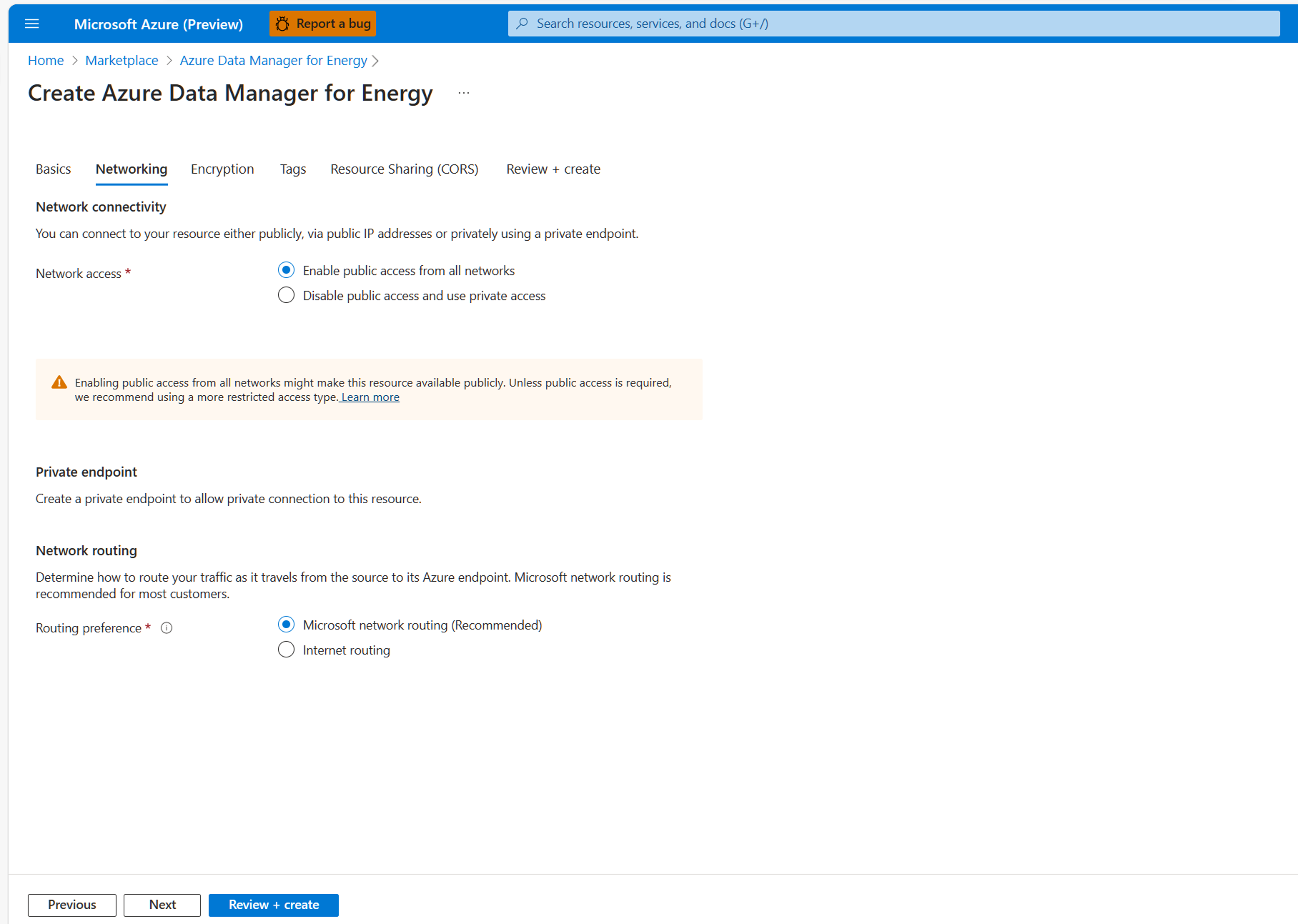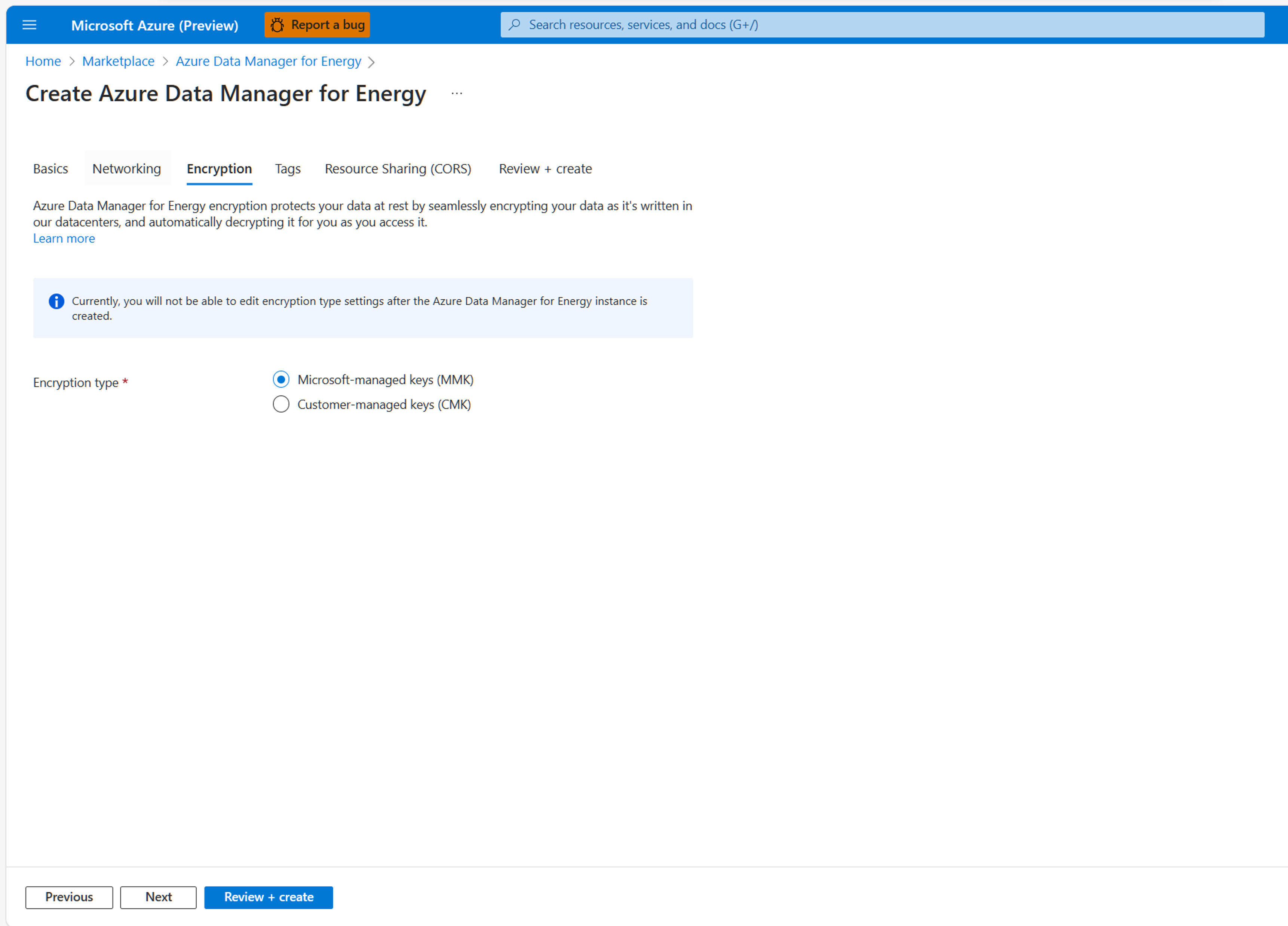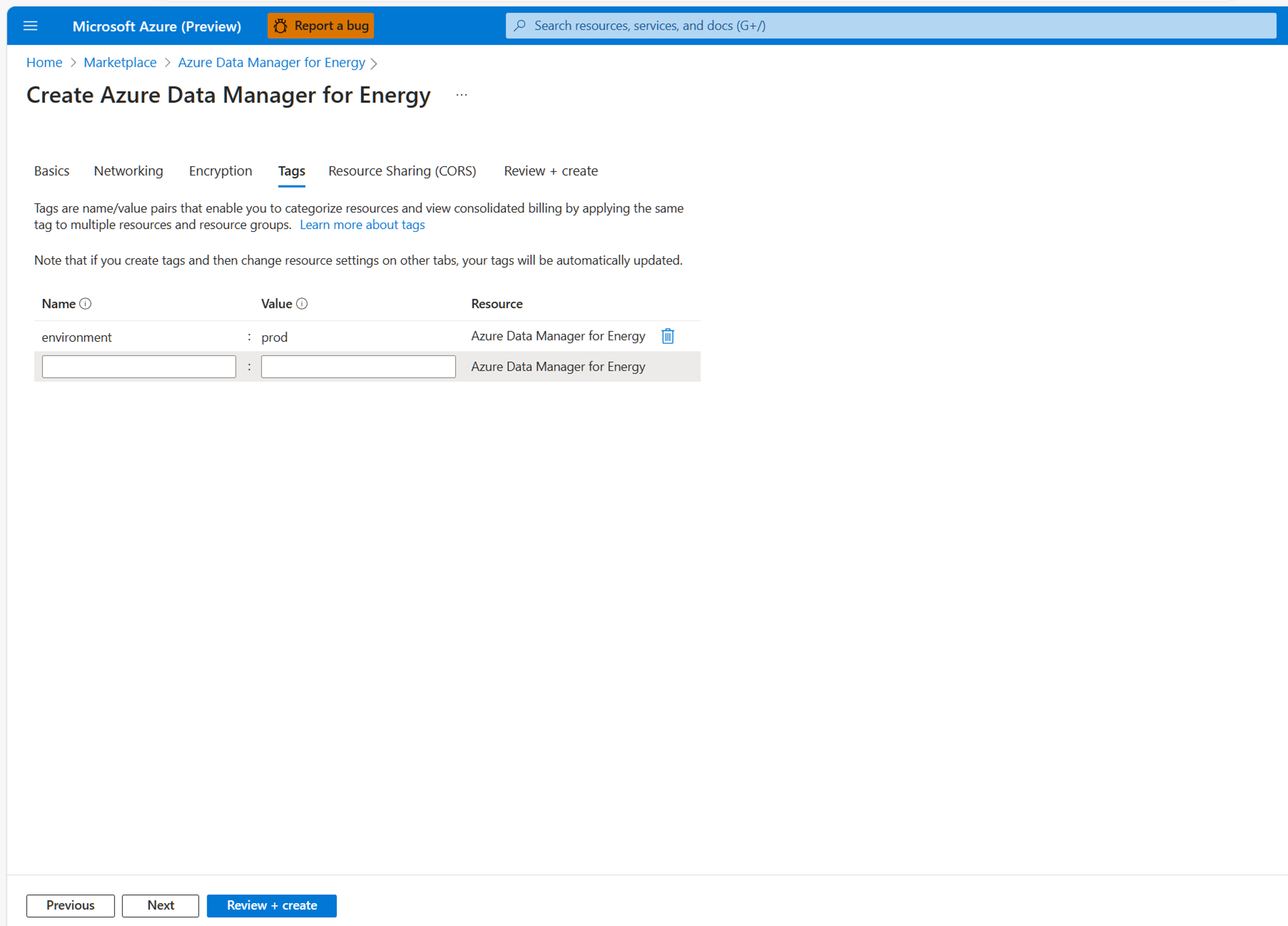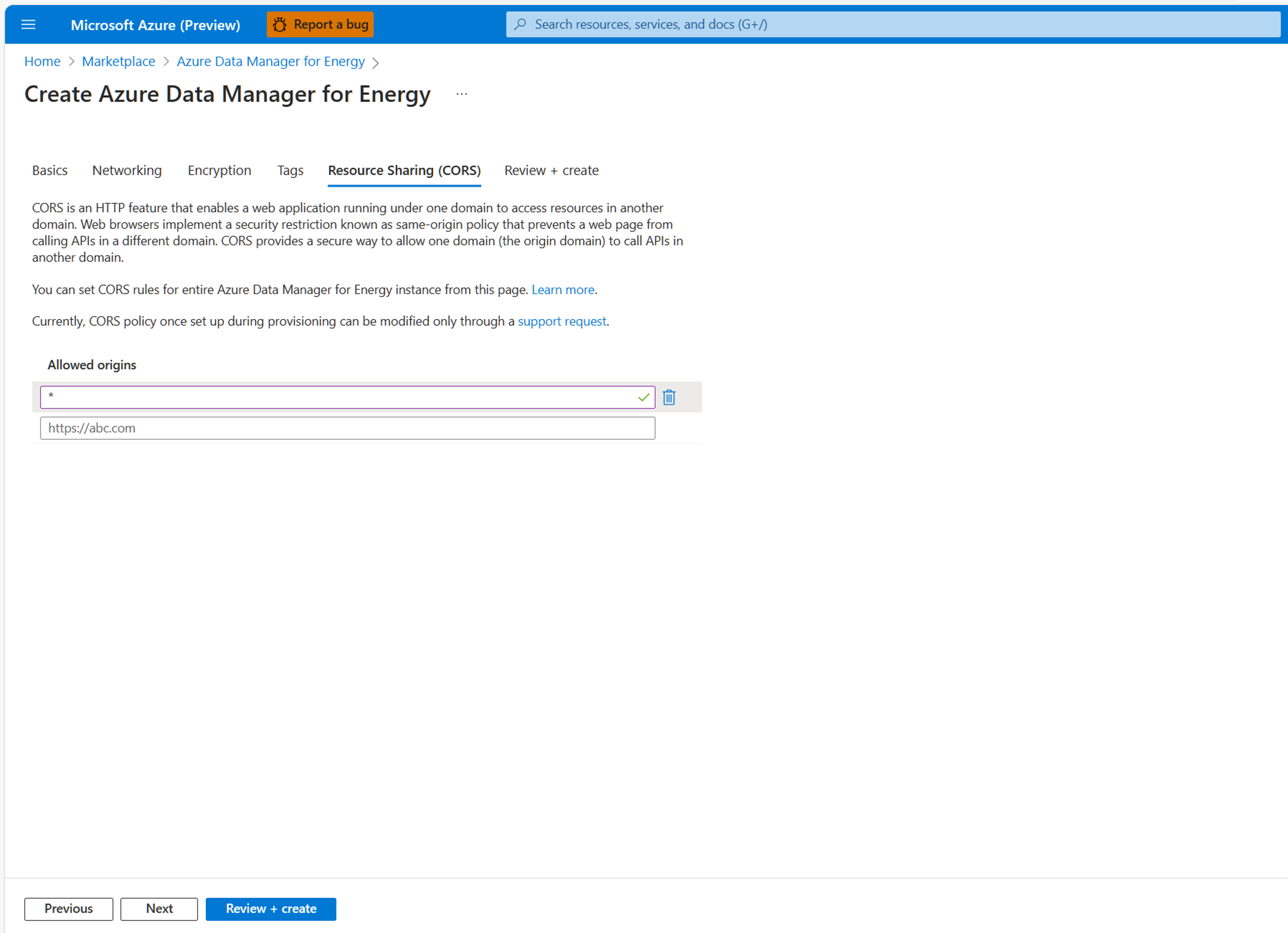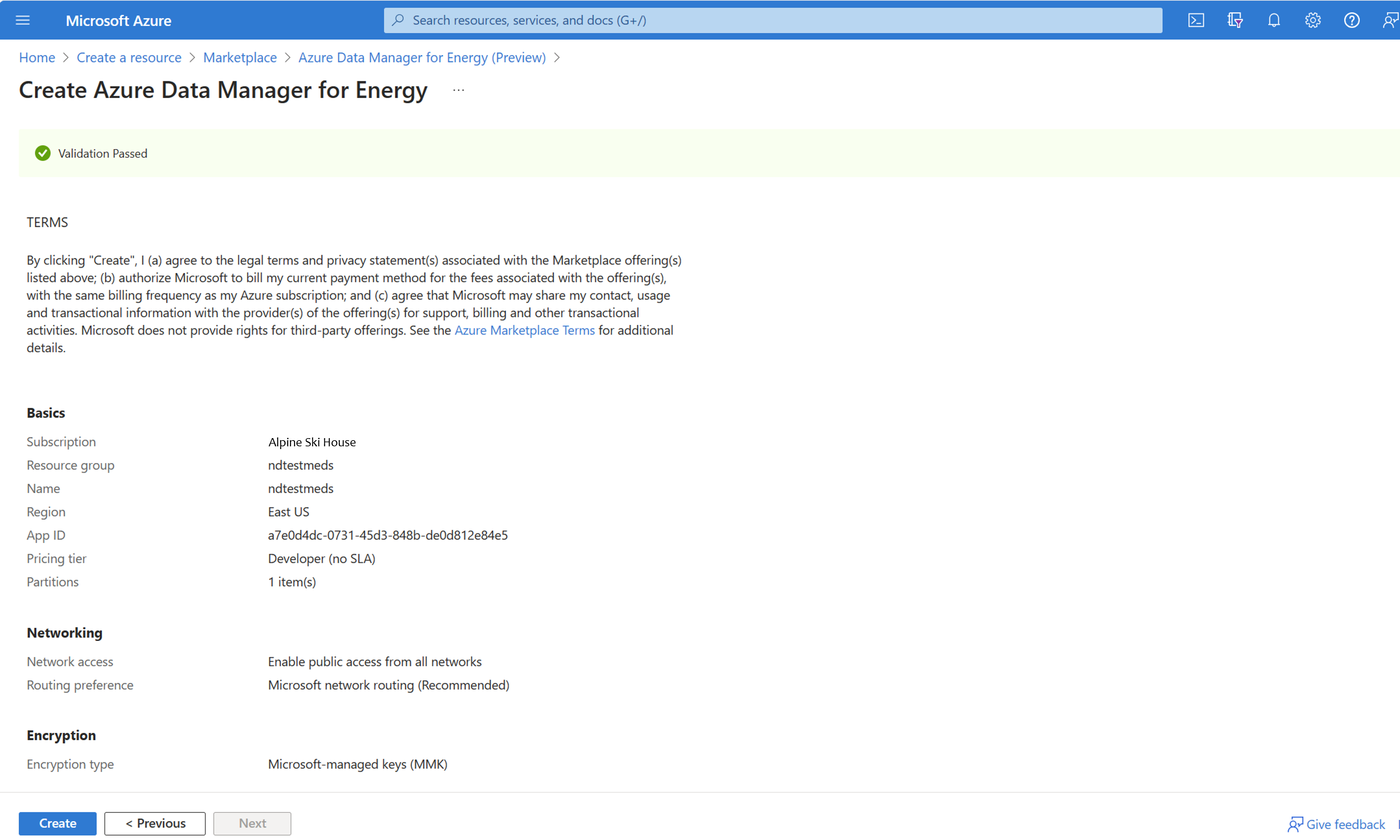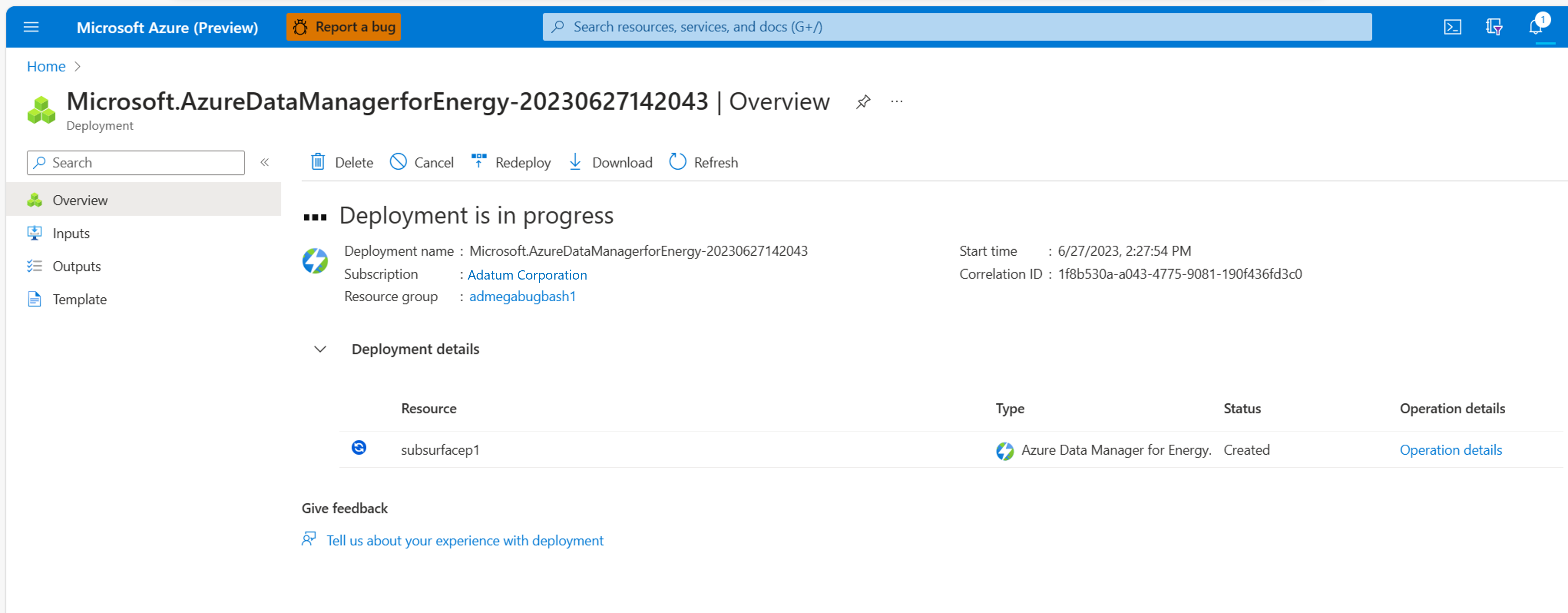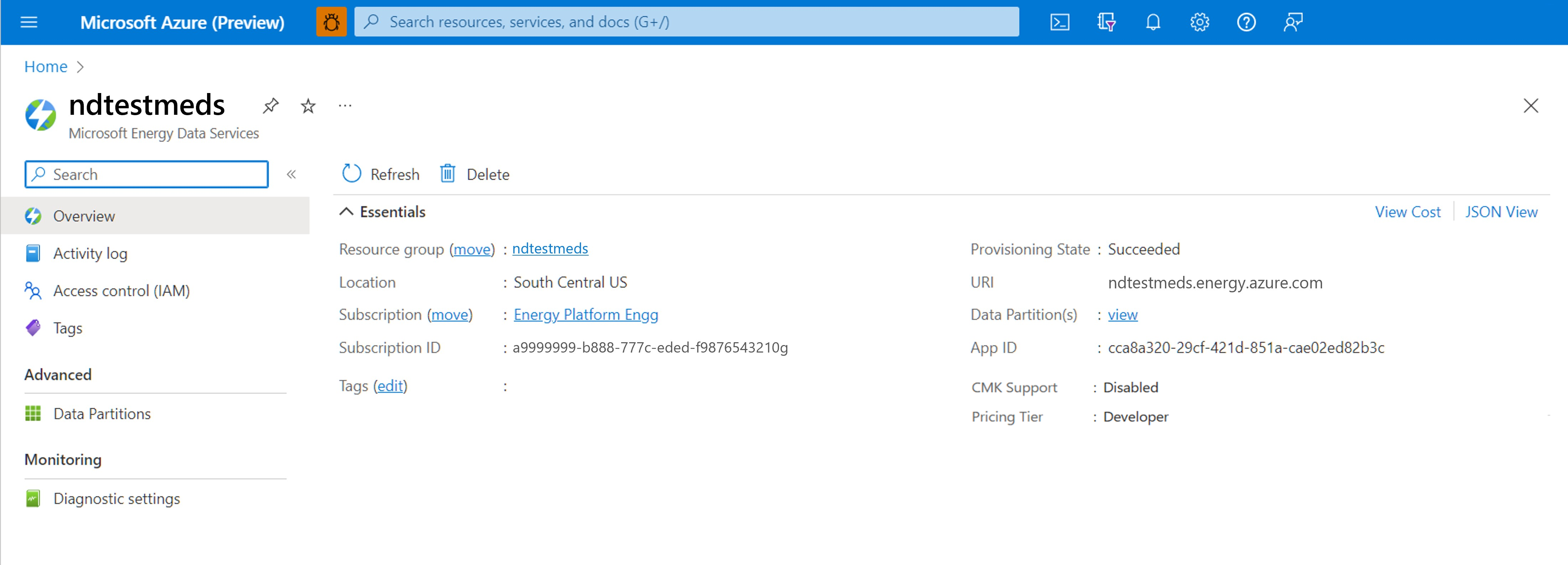Guida introduttiva: Creare un'istanza di Azure Data Manager per l'energia
In questa guida introduttiva si crea un'istanza di Azure Data Manager for Energy usando il portale di Azure in un Web browser. Prima di tutto si registra un'applicazione Azure in Active Directory. Usare quindi l'ID applicazione per creare un'istanza di Azure Data Manager for Energy nella sottoscrizione e nell'area di Azure scelta.
È possibile usare un'interfaccia semplice nel portale di Azure per configurare l'istanza di Azure Data Manager per l'energia. Il completamento del processo richiede circa 50 minuti.
Azure Data Manager for Energy è una piattaforma gestita distribuita come servizio (PaaS) offerta da Microsoft che si basa sulla piattaforma dati OSDU® . Quando si connettono le applicazioni interne o di terze parti ad Azure Data Manager per l'energia, è possibile usare il servizio per inserire, trasformare ed esportare dati secondari.
OSDU® è un marchio di The Open Group.
Prerequisiti
| Prerequisito | Dettagli |
|---|---|
| Sottoscrizione ad Azure attiva | È necessario l'ID sottoscrizione di Azure in cui si vuole installare Azure Data Manager for Energy. Sono necessarie le autorizzazioni appropriate per creare risorse di Azure in questa sottoscrizione. |
| ID applicazione | È necessario un ID applicazione (spesso denominato ID app o ID client). Questo ID applicazione viene usato per l'autenticazione all'ID Microsoft Entra ed è associato all'istanza di Azure Data Manager per l'energia. È possibile creare un ID applicazione passando ad Active Directory e selezionando Registrazioni app> Nuova registrazione. |
| Segreto client | A volte chiamato password dell'applicazione, un segreto client è un valore stringa che l'app può usare al posto di un certificato per l'identità stessa. È possibile creare un segreto client selezionando Certificati e segreti>>Segreti client Nuovo segreto client. Registrare il valore del segreto da usare nel codice dell'applicazione client. Questo valore non viene mai più visualizzato dopo aver lasciato questa pagina. |
Creare un'istanza di Azure Data Manager per l'energia
Salvare l'ID applicazione (client) e il segreto client da Microsoft Entra ID per farvi riferimento più avanti in questa guida introduttiva.
Accedere a Microsoft Azure Marketplace.
Se si ha accesso a più tenant, usare il filtro Directory e sottoscrizioni nel menu in alto per passare al tenant in cui si vuole installare Azure Data Manager per l'energia.
Nella barra di ricerca in Azure Marketplace (non nella barra di ricerca globale di Azure nella parte superiore della schermata), immettere Azure Data Manager for Energy.
Nei risultati della ricerca, nella scheda Azure Data Manager for Energy selezionare Crea.
Verrà visualizzata una nuova finestra. Completare la scheda Informazioni di base scegliendo la sottoscrizione, il gruppo di risorse e il livello, insieme all'area in cui si vuole creare l'istanza di Azure Data Manager per l'energia.
Il livello predefinito è attualmente Standard. È possibile usare l'elenco a discesa per modificare la selezione del livello. Altre informazioni su Azure Data Manager per i livelli di energia.
È anche possibile usare questa scheda per configurare fino a cinque partizioni di dati.
Ecco alcune convenzioni di denominazione per guidare l'utente in questo passaggio:
Campo Requisiti Nome dettagli>istanza Sono consentiti solo caratteri alfanumerici e il valore deve essere compreso tra 1 e 15 caratteri. Il nome non supporta la distinzione tra maiuscole e minuscole. Un gruppo di risorse non può avere due istanze con lo stesso nome. ID app dettagli>istanza Immettere l'ID applicazione valido generato e salvato nell'ultima sezione. Nome partizioni dati> Ogni nome deve essere da 1 a 10 caratteri e deve essere costituito da caratteri alfanumerici minuscoli e trattini. Deve iniziare con un carattere alfanumerico e non contenere trattini consecutivi. I nomi delle partizioni di dati scelti sono preceduti automaticamente dal nome dell'istanza di Azure Data Manager per l'istanza di Energia. Le chiamate api e applicazioni useranno questi nomi composti per fare riferimento alle partizioni di dati. Nota
Dopo aver creato i nomi per l'istanza di Azure Data Manager per l'istanza di Energy e le partizioni di dati, non è possibile modificarli in un secondo momento.
Passare alla scheda Rete e configurare in base alle esigenze. In questa scheda è possibile scegliere di disabilitare l'accesso privato all'istanza di Azure Data Manager per l'energia. Altre informazioni sulla configurazione di un endpoint privato in Azure Data Manager per l'energia.
Passare alla scheda Crittografia e configurare in base alle esigenze. Sono disponibili due opzioni per la crittografia dei dati: chiavi gestite da Microsoft o chiavi gestite dal cliente. Informazioni su come crittografare i dati con chiavi di crittografia gestite dal cliente. Informazioni su come gestire la sicurezza dei dati usando le identità gestite in Azure Data Manager per l'energia.
Passare alla scheda Tag e immettere i tag da specificare. Se non si desidera specificare i tag, lasciare vuote le caselle.
Passare alla scheda Condivisione risorse (CORS) e configurare la condivisione delle risorse tra le origini in base alle esigenze. Altre informazioni sulla condivisione di risorse tra le origini in Azure Data Manager per l'energia.
Passare alla scheda Rivedi e crea .
La convalida richiede alcuni secondi. Dopo che la configurazione ha superato i test di convalida di base, esaminare i termini e i dettagli di configurazione.
Passaggio facoltativo: nella scheda Rivedi e crea è possibile scaricare un modello di Azure Resource Manager e usarlo per le distribuzioni automatizzate di Azure Data Manager for Energy in futuro. Selezionare Visualizza modello di automazione.
Selezionare Crea per avviare la distribuzione.
Attendere che la distribuzione venga eseguita in background. Le opzioni sono disponibili per visualizzare i dettagli dell'istanza creata.
È possibile trovare la risorsa Azure Data Manager for Energy appena creata nel gruppo di risorse. Selezionarlo per aprire l'interfaccia utente della risorsa nel portale. Sono disponibili dettagli come tali partizioni di dati, URI dell'istanza e ID app.
Eliminare un'istanza di Azure Data Manager per l'energia
L'eliminazione di un'istanza di Azure Data Manager per l'energia elimina anche tutti i dati inseriti dall'istanza. Questa azione è permanente. Non è possibile recuperare i dati inseriti dopo l'eliminazione.
Per eliminare un'istanza di Azure Data Manager per l'energia:
Rimuovere tutti i blocchi impostati a livello di gruppo di risorse. Le risorse bloccate rimangono attive finché non si rimuovono i blocchi ed eliminano correttamente le risorse.
Accedere al portale di Azure ed eliminare il gruppo di risorse in cui sono installati i componenti di Azure Data Manager per l'energia.
Questo passaggio è facoltativo. Passare a Microsoft Entra ID ed eliminare la registrazione dell'app collegata all'istanza di Azure Data Manager per l'energia.
Passaggi successivi
Dopo aver effettuato il provisioning di un'istanza di Azure Data Manager per l'energia, è possibile ottenere informazioni sulla gestione degli utenti in questa istanza: